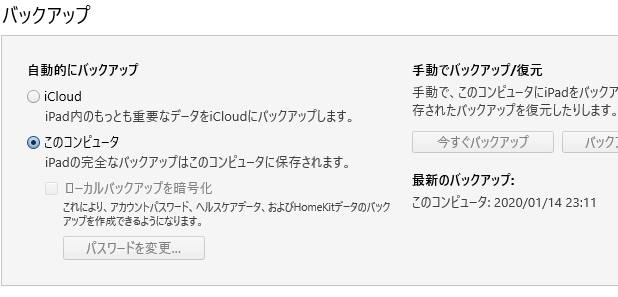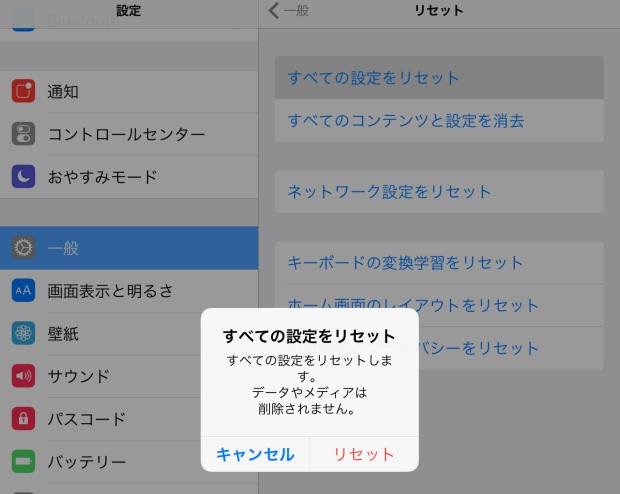パソコンなどに接続するポインティングデバイスである「ペンタブレット」(Pen Tablet)が、
コンピューターに正しく認識されず、液晶ディスプレイに映るデスクトップの画面上で、
マウスカーソル(Mouse Cursor)がきれいに動かないエラーが起きたら、
その主なトラブルの原因と、入力の修復をする方法には、どのようなものがある?という疑問について解説いたします。
ぺンタブレットがPC上で反応しないトラブルとは?
まず、ペンタブレット(Pen Tablet)とは、マウスと同じくパソコンのモニター上に表示される、
矢印のマウスカーソルを操作したり、ペンに付いたボタンのクリックをして指示ができる、
ポインティングデバイス(Pointing device)という入力装置(インプット・ユニット)です。
ペンの方は電池式のワイヤレスの機器で、ボードの方はUSBポートを通してPCに接続します。
しかしペンタブレットはマウスやキーボードと同じく、頻繁に使用する場合には、
PC上で、やや動作不良や認識されないエラーが起こりやすいハードウェアでもある装置です。
長くペンタブレットを使っていると、ある時 突然 デバイスが正常に認識されずに、
字や線が書けなくなったり、カーソルを動かせなくなるといった問題が起こる場合がよくあります。
パソコンの方に問題があって外部のデバイスが正常に使用できない時は、
専門業者のPC修理サービスにて、修復をしてもらうこともできます。
ポインティングデバイスが認識されない主な原因とは?

・電子ペンの電池が切れている、またはしっかりと入っていない。
・ペンの先が欠けていて、反応しなくなっている。
・機材が水濡れしてしまったり、汚れが付着している。
・インストール用のDVDから、専用の管理ソフトウェアのプログラムをセットアップしていない。
・デバイスマネージャーに、正常に入力装置が認識されていない。
・パソコンのパーツのスペックが低いと、時々動作のエラーが起こりやすくなる。
・液晶ペンタブレットなどの場合、PC本体に必要な動作環境が満たされていない。
・長年の使用で、老朽化や回路の破損が起きている。
・グラフィックカード(graphics card)が、パソコンの内部に搭載されていない。
パソコンのUSBポートから取り外してつなげ直してみる
次にぺンタブレットの装置は、グラフィックソフトといったデジタル画像作成ツールでの描画に使う、
市販のワコム(Wacom)のペンタブや液晶タブレットなど、専用のボードと電子ペンとのセットで構成された、
主にパソコンのUSBポートに接続するユーザーインターフェイス(User Interface)です。
USBコネクタによる接続をする製品が主で差し込み口が間違っていると、読み込みができなくなります。
外付けハードディスクやRAID、USBメモリなど、
ほかのUSBコネクタで使っているUSBポートと、配置を交換されてみてください。
例として、USBへのアクセスができず認識しない状態から回復するには?という疑問については、こちらの解説ページにて。
また、パソコンの本体に一時、入力機器(input device)へのシステム的な接続のエラーが起きている場合も多いです。
PCを再起動してもう一度立ち上げてみたり、ペンタブレットをUSBポートに接続し直して修復を試みてください。
また、PC本体に深刻なシステムエラーのトラブルが出たり、パーツが破損した時に修復をしてもらう前に、
SSDやハードディスクにまだ残っているファイルやフォルダーを引き出ししておきたい、という際には、
専門のデータ復旧のトラブルサポートの会社で読み込みをしてもらえます。
デバイスドライバをインストールし直して修復する
また、Microsoft Windows(マイクロソフトのウィンドウズ)のパソコンで正常に使用できなくなった場合は、
コントロールパネルから「デバイスマネージャー」にアクセスします。
ペンタブレットのデバイスドライバの名称があり、そこにエラーのマークが表示されていましたら、
その項目を選択して、右クリック→「デバイスをアンインストール」か「削除」を指示します。
そして一度USBコネクタを引き抜いて、もう一度パソコンを再起動してからつなげ直すことで、修復できる可能性があります。
また例として、ワコムでの、ペンタブレットのドライバダウンロードといった、
各メーカー製品ごとのデバイスドライバの更新で、修復ができることもあります。
あるいは、使用されているグラフィックソフトのアップデートやアップグレードも、
また場合によってはインストール・セットアップのし直しも、試してみてください。
故障したペンタブレットを修理サポートに出してみる
次に、入力装置のペン先にあるセンサーの付近の部分が次第に欠けてくると、
液晶ディスプレイ上で絵や文字を書くようなタッチでの、
繊細な描画線を引くことがうまくできなくなる場合があります。
また、ボードの方が強打などで大きな傷やひびが入ると、
その箇所では線が途切れたりずれてしまうおそれもあり、交換をする必要も出てきます。
どうしてもペンタブレットのデバイスがパソコンに正常に認識しない時や、あきらかに故障していると見られる場合は、
製造メーカーのカスタマーサポートや、コンピューターの修理サービスでリカバリーの措置をしてもらわれれることもおすすめします。